Windows10系統如何徹底關閉所有廣告?
使用電腦的時候總會彈出各種廣告,雖然不影響正常操作,但是用戶體驗感很差,那有怎么辦法可以徹底關閉電腦的所有廣告呢?今天小編教大家windows10系統怎樣徹底關閉所有廣告,感興趣的用戶可以接著往下看哦。
win10系統徹底關閉所有廣告的方法:
廣告一:禁用更新后向我顯示歡迎使用Windows 體驗,并在我登錄時突出顯示新增內容和建議的內容。
右鍵點擊【開始】菜單的【設置】,在Windows 設置窗口中點擊【系統】;
在系統設置窗口中,我們點擊窗口左側的【通知和操作】,在對應的右側窗口中,可以看到:
更新后向我顯示歡迎使用 Windows 體驗,并在我登錄時突出顯示新增內容和建議的內容 的開關處于【開】的位置,點擊使之處于【關】的位置。
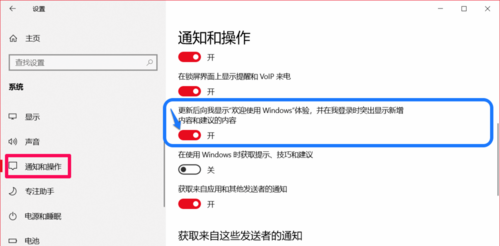
廣告二:禁用【開始】菜單中的廣告。
右鍵點擊【開始】菜單的【設置】,在Windows 設置窗口中點擊【個性化】;
在個性化設置窗口中,先點擊窗口左側的【開始】,在對應的右側窗口中,我們可以看到:
偶爾在【開始】菜單中顯示建議的開關處于【開】的位置,點擊使之處于【關】的位置。
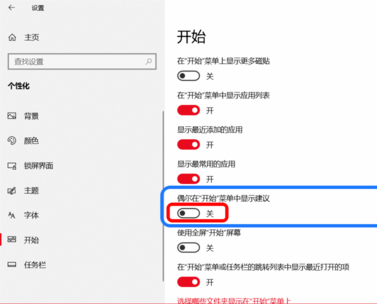
廣告三:禁用 Windows Spotlight(Windows 聚焦) 并刪除這些廣告。
右鍵點擊【開始】菜單的【設置】,在Windows 設置窗口中點擊【個性化】,在個性化設置窗口中,點擊窗口左側的【鎖定界面】;
在對應右側窗口中,我們可以看到:
背景欄中的選項為:Windows 聚焦,點擊 背景 欄中的小勾,在下拉菜單中選擇:圖片 或 幻燈片。
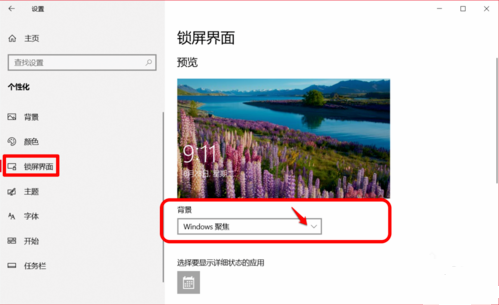
廣告四:禁用在使用Windows時獲取提示,技巧和建議。
右鍵點擊【開始】菜單的【設置】,在Windows 設置窗口中點擊【系統】,
在系統設置窗口中,點擊窗口左側的【通知和操作】,在對應右側窗口中,我們可以看到:
在使用Windows時獲取提示,技巧和建議的 開關 處于【開】的位置,點擊使之處于【關】的位置。

廣告五:禁用獲取來自應用和其他發送者的通知。
右鍵點擊【開始】菜單的【設置】,在Windows 設置窗口中點擊【系統】;
在系統設置窗口中,點擊窗口左側的【通知和操作】,在對應右側窗口中,我們可以看到:
獲取來自應用和其他發送者的通知的 開關 處于【開】的位置,點擊使之處于【關】的位置。

廣告六:禁用文件夾選項中的 顯示同步提供程序通知 。
進入資源管理器,點擊【查看】-【選項】,在文件夾選項窗口點擊【查看】,在高級設置欄中可以看到:
顯示同步提供程序通知 前的復選框中打了勾,點擊 顯示同步提供程序通知 前面復選框去勾,再點擊:應用 - 確定。

廣告七:禁用 Microsoft Edge 瀏覽器上的廣告。
如果我們使用Microsoft Edge瀏覽器,則可以禁用 Microsoft Edge 瀏覽器上的廣告;
打開Microsoft Edge 瀏覽器,點擊右上角的【設置及其他】,在打開的右側欄中點擊【設置】;
然后我們點擊左側的【高級】,在對應右側窗口中的 控制網站上的音頻及視頻是否自動播放 欄中下拉菜單中選擇【阻止】或【限制】。
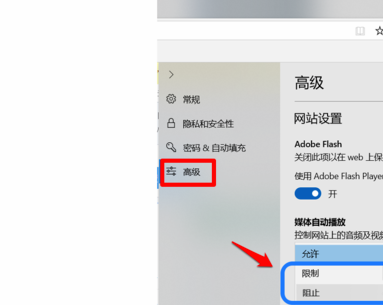
以上介紹的內容就是關于win10系統徹底關閉所有廣告的方法教程,不知道大家學會了沒有。
相關文章:
1. Win10 1909禁止生成“系統錯誤內存轉儲文件”怎么設置?Win10專業版禁止生成系統錯誤內存轉儲文件方法簡述2. 教你如何使用兩行代碼激活Windows系統3. 請盡快升級: Ubuntu 18.04 LTS 和 Linux Mint 19.x 發行版將于 4 月停止支持4. mac文本怎么添加快捷短語? mac電腦添加快捷文本短語的技巧5. 微軟規劃提升 Win10 / Win11圖形和音頻驅動質量6. Win7怎么刪除局域網共享文件訪問密碼7. 如何數字權利激活Win11系統?Windows11數字權利激活教程8. WinXP系統注冊表解鎖方法9. Win10如何預防勒索病毒 Win10預防勒索病毒操作方法10. WinXP系統局域網文件傳輸的方法

 網公網安備
網公網安備